
Perkara yang perlu diketahui:
- Final Cut Pro untuk iPad tersedia untuk dimuat turun pada iPad Pro 12.9-inci (generasi ke-5 atau ke-6), iPad Pro 11-inci (gen ke-3 atau ke-4) dan iPad Air (generasi ke-5).
- iPad anda sepatutnya menjalankan iPadOS 16.4 atau lebih baru.
- Anda boleh mengaktifkan apl pada percubaan percuma selama 1 bulan. Selepas itu, anda perlu membeli langganan bulanan $4.99 atau langganan tahunan $49.
Apple akhirnya telah menjadikan Final Cut Pro – standard emas penyuntingan video – tersedia untuk iPad dan iPad Pro. Dalam artikel ini, saya akan membawa anda melalui panduan lengkap untuk menggunakan Final Cut Pro pada iPad dengan ciri yang mengagumkan, mendedahkan reka letak yang mesra pengguna dan keupayaan penyuntingan video. Sebagai tambahan, saya juga akan berkongsi beberapa petua profesional untuk meningkatkan pengalaman apl anda.
Bagaimana untuk memuat turun Final Cut Pro pada iPad
- Lancarkan apl App Store pada iPad anda.
- Ketik pada tab Carian → Cari Final Cut Pro.
- Tekan butang Dapatkan.
Jika anda telah membeli, anda akan melihat pilihan Buka.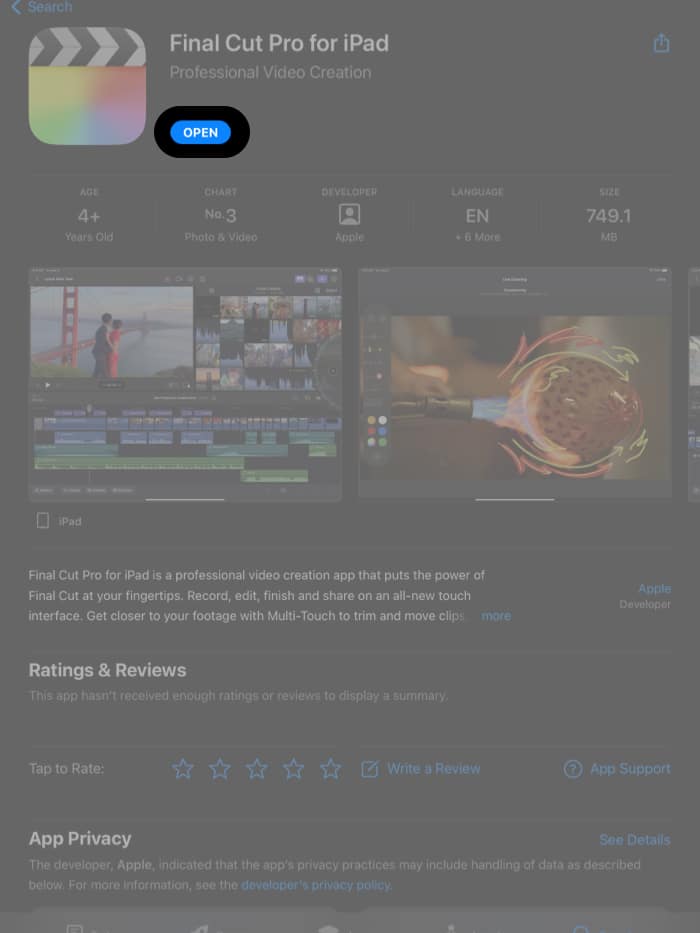
- Tekan butang Sisi dua kali.
Jika anda telah mengaktifkannya, anda mungkin diminta mengesahkan muat turun dengan menggunakan ID Wajah atau kata laluan Apple ID anda.
Buat projek baharu dalam Final Cut Pro untuk iPad
- Lancarkan apl Final Cut Pro pada iPad anda.
- Ketik + Projek Baharu di penjuru kiri sebelah bawah skrin.
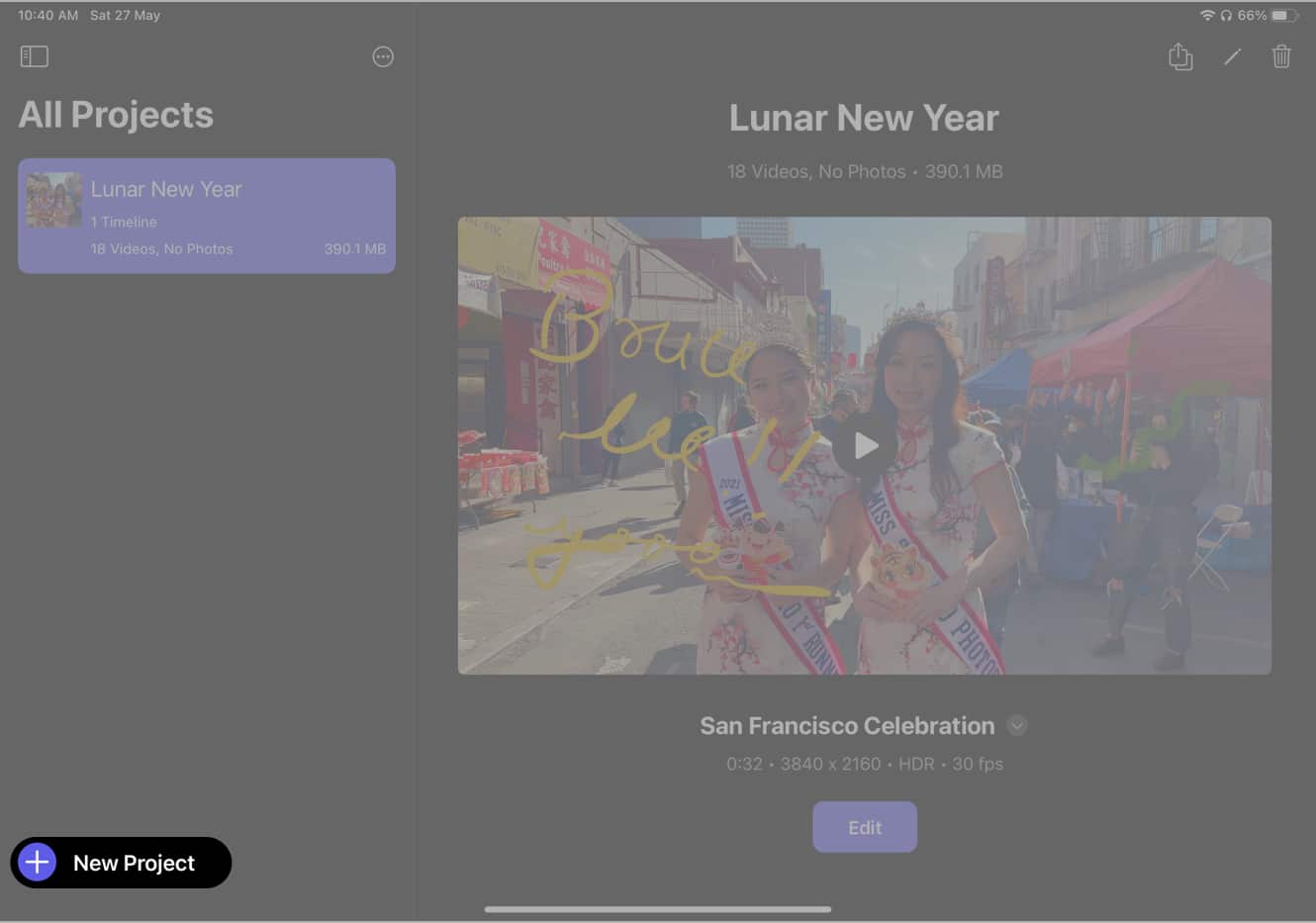
- Masukkan Nama Projek anda → Tetapkan Tetapan Garis Masa → Tekan Teruskan.
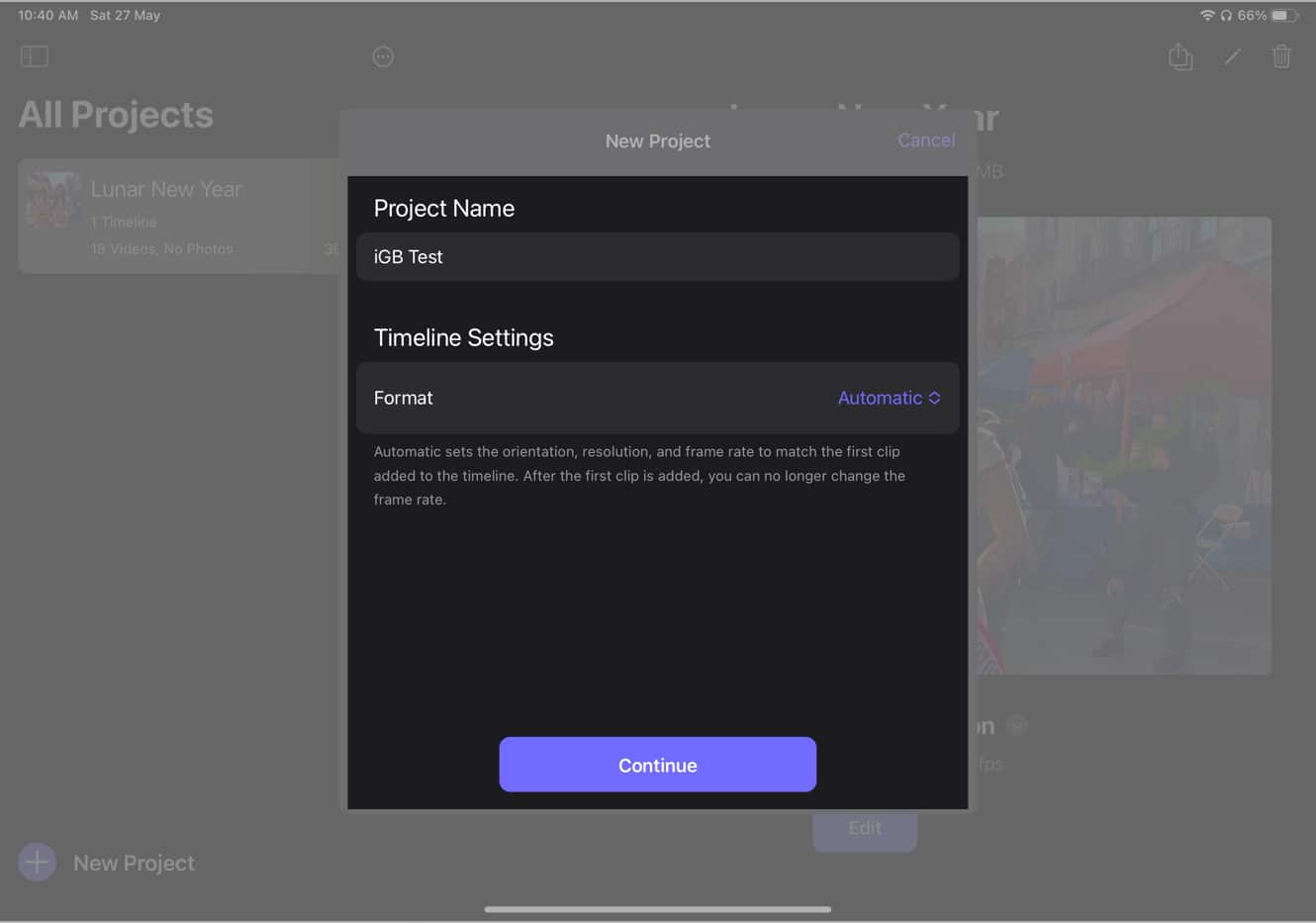
Cara mengimport media ke Final Cut Pro pada iPad
- Pilih Foto atau Fail untuk mengimport media daripadanya.
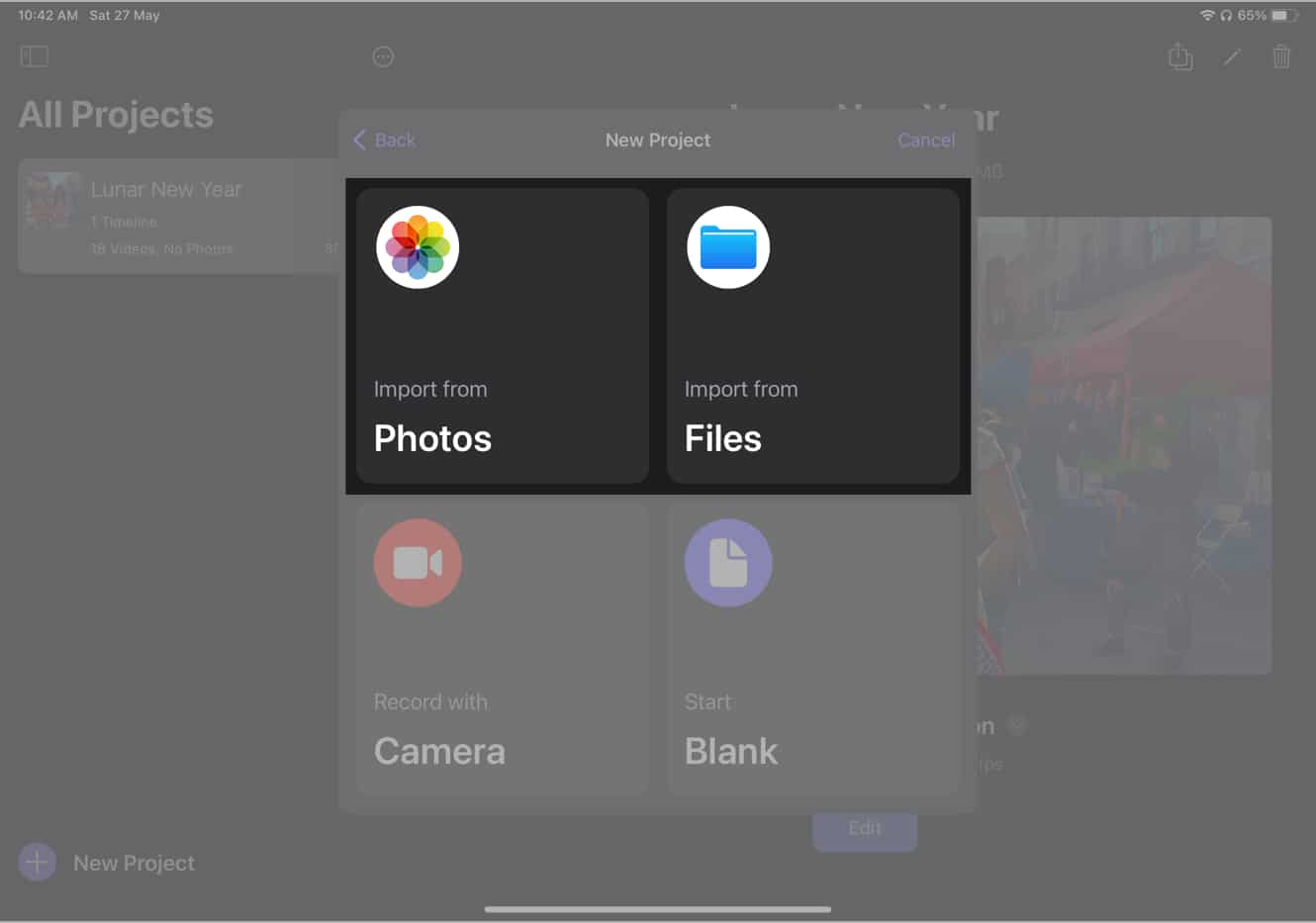
- Pilih video yang ingin anda edit → Pilih Tambah.
Petua pro: Anda boleh menyeret jari anda untuk memilih berbilang video sekaligus untuk menjimatkan masa.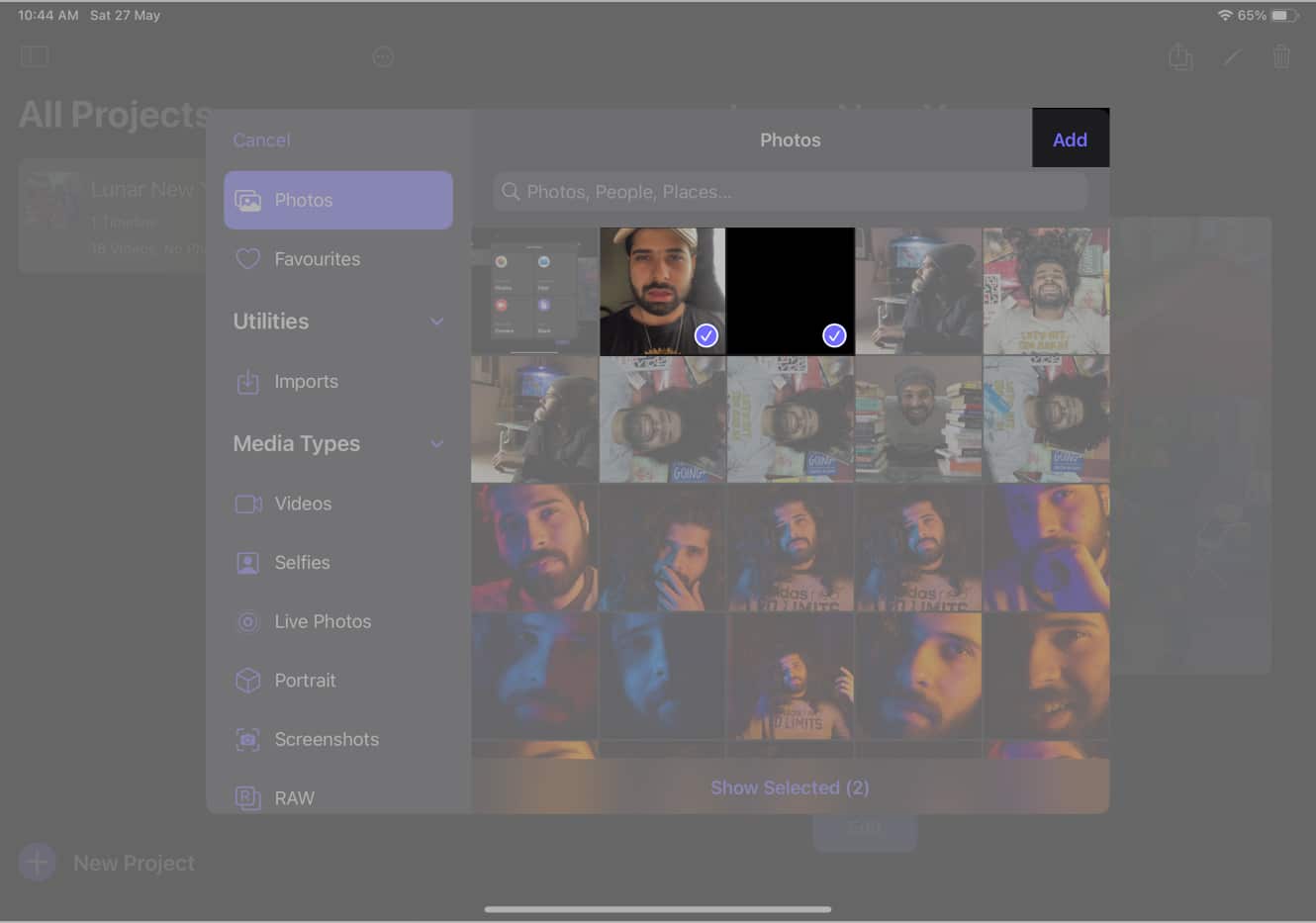
Sebagai alternatif, anda juga boleh merakam video baharu menggunakan kamera iPad dengan mengetik pada ikon kamera atau mulakan dengan projek kosong dengan memilih Kosong.
Menambah klip pada garis masa dalam Final Cut Pro
- Pilih media di bawah Media Projek → Ketik butang lungsur turun.
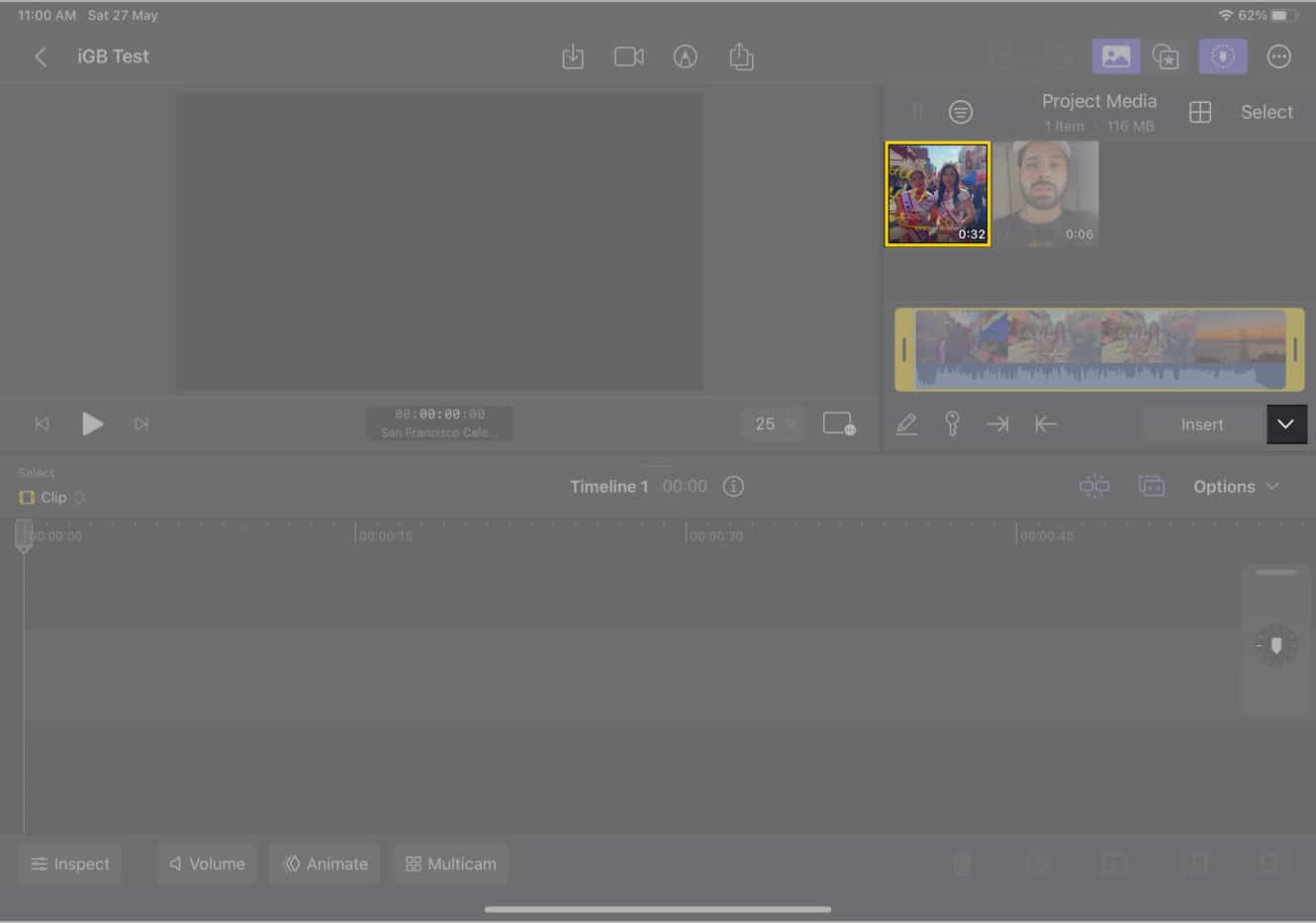
- Pilih satu daripada yang disebutkan di bawah:
- Tambahkan pada Jalan Cerita
- Sambung di Playhead
- Sisipkan di Playhead
- Tulis ganti di Playhead
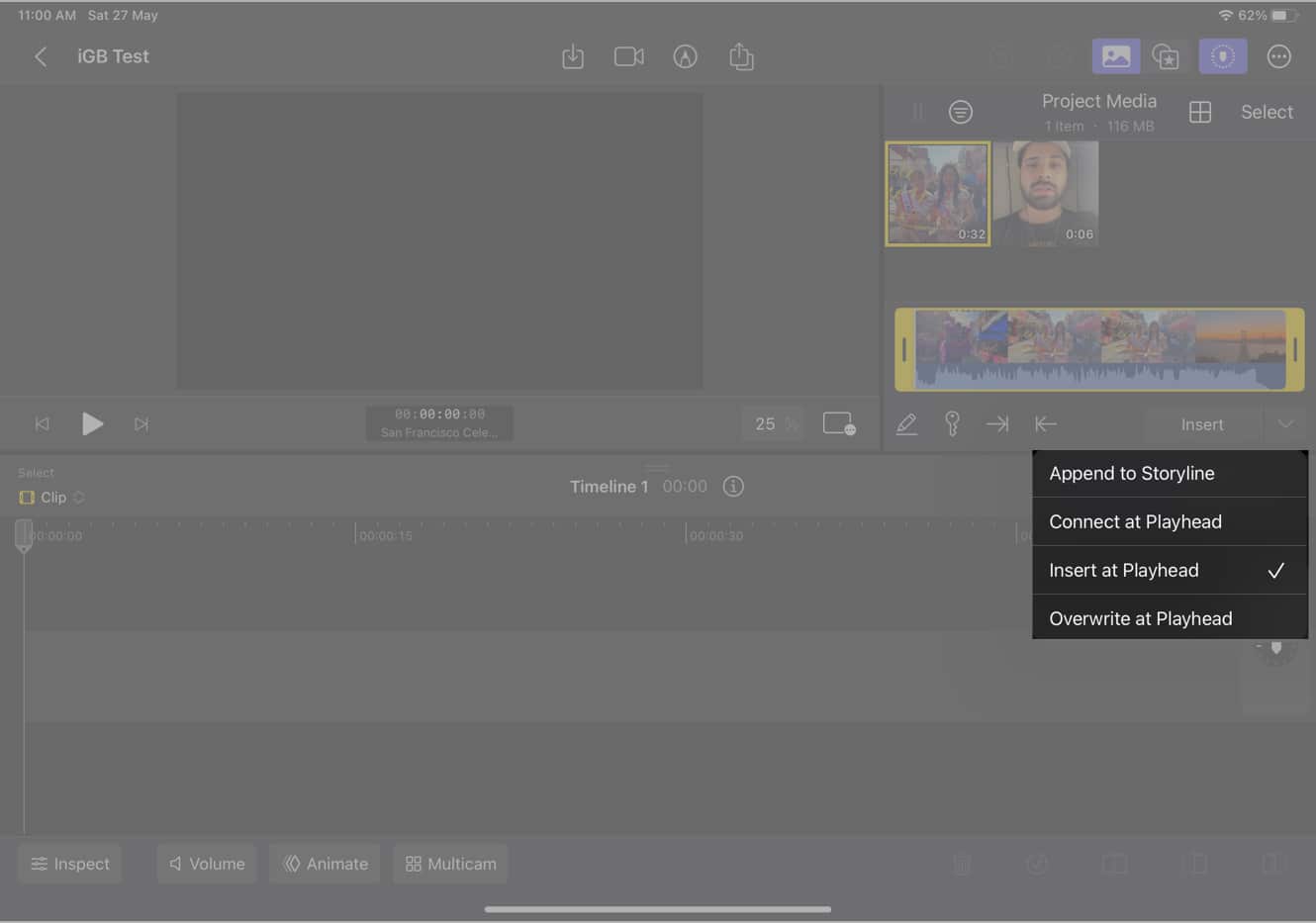
- Ketik pada butang di sebelah butang lungsur yang menunjukkan pilihan yang dipilih daripada langkah sebelumnya.
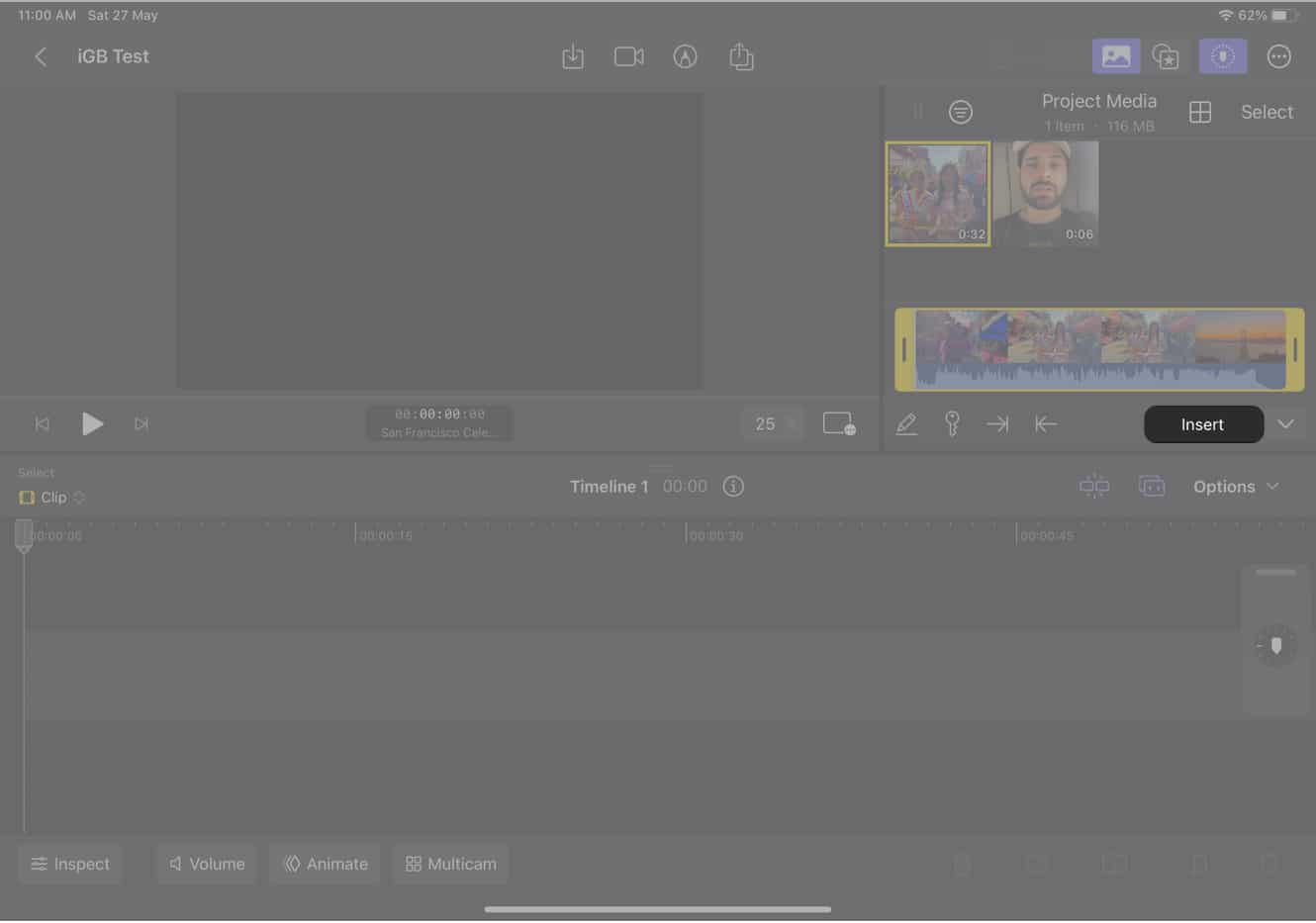
Mengedit klip dalam Final Cut Pro pada iPad
Final Cut Pro untuk iPad padat dengan pelbagai ciri mesra pengguna untuk meningkatkan pengalaman penyuntingan video anda. Berikut ialah beberapa alat penyuntingan asas yang boleh anda gunakan:

-
Pemangkasan: Pangkas klip anda dengan mudah untuk mengalih keluar bahagian yang tidak diingini.
-
Pemisahan: Bahagikan klip anda kepada berbilang segmen untuk pengeditan yang tepat.
-
Memadam: Alih keluar klip yang tidak diingini daripada projek anda dengan pilihan padam mudah.
-
Berputar: Putar klip anda untuk melaraskan orientasinya.
-
Pemotongan: Pangkas klip anda untuk memfokus pada kawasan tertentu atau alih keluar bahagian yang tidak diingini.
-
Menambah kesan: Gunakan pelbagai kesan untuk meningkatkan daya tarikan visual video anda.
-
Peralihan: Peralihan lancar antara klip berbeza untuk pengalaman tontonan yang lancar.
-
Tajuk: Tambahkan tajuk teks untuk memperkenalkan bahagian atau menyediakan konteks pada video anda.
-
Latar Belakang: Sesuaikan latar belakang video anda dengan warna atau imej yang berbeza.
-
Objek: Masukkan dan manipulasi objek dalam video anda untuk tujuan kreatif.
-
Runut bunyi: Tambahkan muzik atau trek audio untuk meningkatkan pengalaman audio video anda.
Sebagai tambahan kepada ciri asas ini, Final Cut Pro untuk iPad juga menawarkan keupayaan penyuntingan lanjutan untuk membawa video anda ke peringkat seterusnya:
-
Pengeditan berbilang kamera: Edit rakaman daripada berbilang kamera serentak untuk kandungan dinamik.
-
Penggredan warna: Laraskan dan perhalusi warna video anda untuk mencapai gaya visual yang diingini.
-
Tajuk: Cipta tajuk yang menarik secara visual dengan fon, saiz dan animasi yang boleh disesuaikan.
-
Grafik gerakan: Tambahkan grafik animasi dan kesan visual yang menarik pada video anda.
-
Lukisan Langsung: Lukis terus pada skrin semasa main balik video untuk menganotasi atau menyerlahkan elemen tertentu.
-
Gambar dalam mod Gambar: Tindih kandungan video atau imej tambahan pada rakaman utama anda.
Menambahkan tajuk, kesan dan ciri penyuntingan lain pada video pada Final Cut Pro
- Ketik pada ikon Tajuk (ikon bintang).
- Pilih salah satu daripada ciri penyuntingan yang dinyatakan di bawah.
- Kesan
- Peralihan
- Tajuk
- Latar belakang
- Objek
- runut bunyi
-
Leret ke atas atau ke bawah untuk menyemak imbas ciri penyuntingan.
- Sekarang, tekan dan tahan ciri pengeditan dan seretnya ke garis masa untuk menggunakannya.
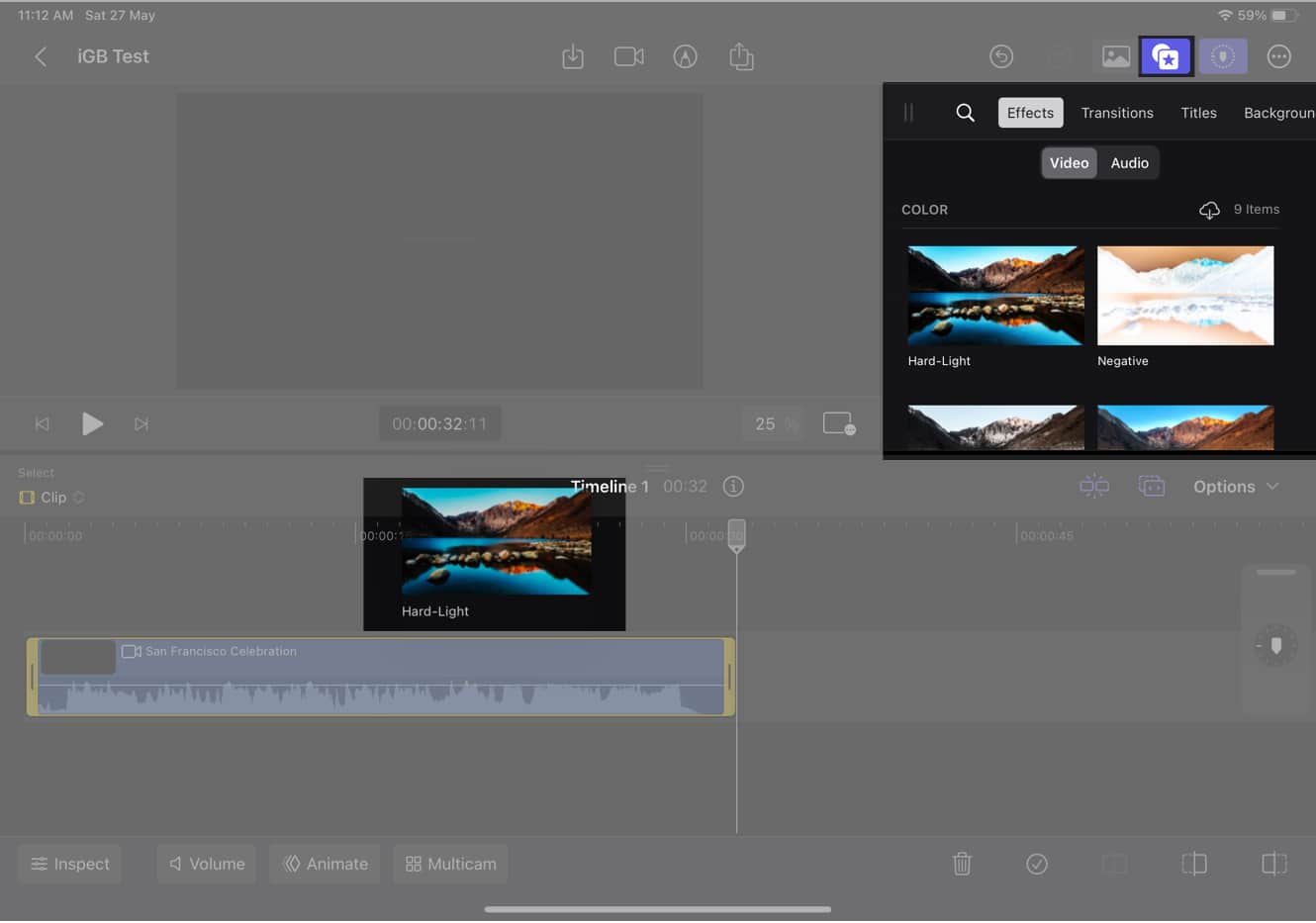
Selain itu, anda mempunyai fleksibiliti untuk menyesuaikan ciri penyuntingan mengikut keutamaan anda. Anda boleh mengubah suai kedudukan mereka, memangkasnya dan banyak lagi. Selain itu, dalam bahagian garis masa, anda boleh menekan dan menahan ciri penyuntingan, membolehkan anda memilih pilihan untuk memadamkannya.
Eksport video yang diedit daripada Final Cut Pro
- Sebaik sahaja anda selesai dengan pengeditan anda, ketik butang Kongsi pada bar alat.
- Pilih salah satu daripada jenis Eksport yang disenaraikan di bawah:
- Video
- Audio Sahaja
- Bingkai Semasa
- Final Cut Pro untuk Projek iPad
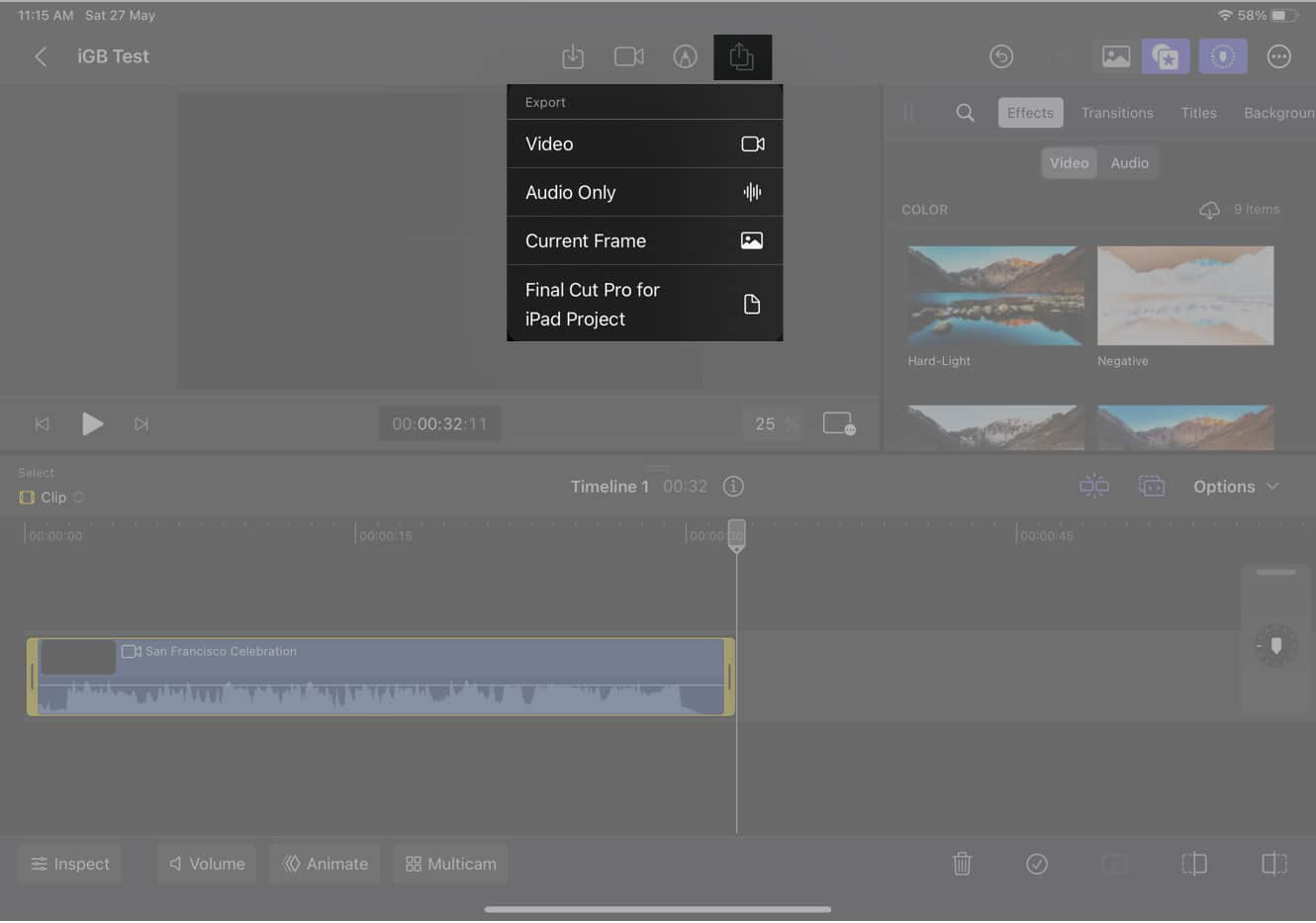
- Laraskan tetapan lain → Pilih Eksport dari penjuru kanan sebelah atas gesaan.
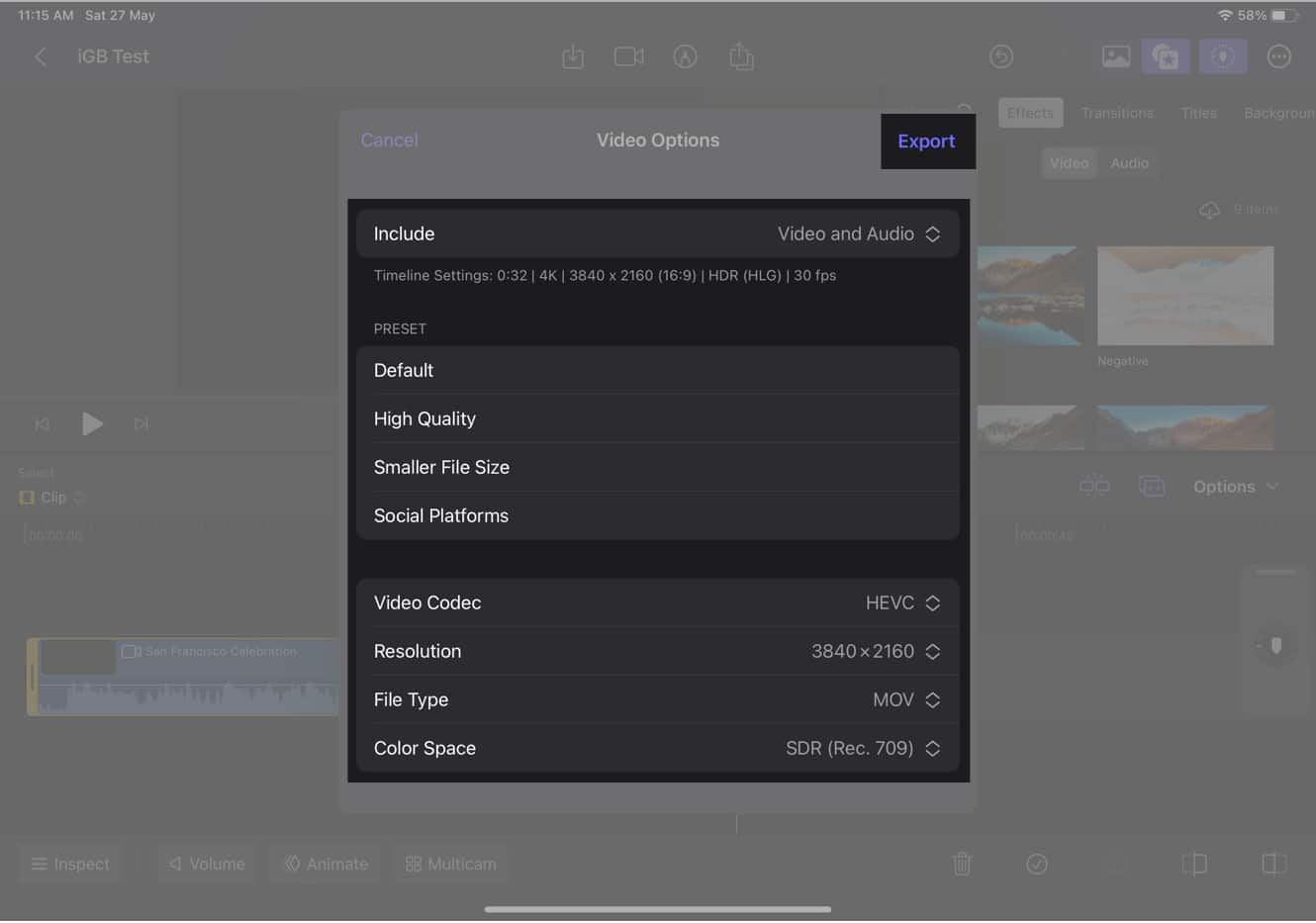
Ciri eksklusif pada Final Cut Pro untuk iPad
Apple telah memperkenalkan beberapa ciri eksklusif untuk Final Cut Pro pada iPad. Berikut adalah sebahagian daripada mereka:
-
Mod Kamera Pro: Gunakan kawalan kamera lanjutan untuk menangkap rakaman berkualiti tinggi dalam apl.
-
Topeng Penyingkiran Adegan: Alih keluar elemen yang tidak diingini daripada adegan tertentu dengan menyembunyikannya secara bijak.
-
Pangkas Auto: Pangkas dan rangka semula rakaman anda secara automatik untuk menambah baik komposisi dan menghilangkan gangguan.
-
Pengasingan Suara: Asingkan dan tingkatkan audio suara atau bunyi tertentu dalam video anda.
-
Sokongan Apple Pencil: Gunakan Apple Pencil untuk pengeditan, anotasi dan lukisan langsung yang tepat.
-
Jog Wheel: Akses roda jog maya untuk navigasi tepat bingkai melalui garis masa video anda.
-
Mod Kamera Baharu: Terokai mod dan tetapan kamera tambahan untuk menangkap perspektif dan kesan yang unik.
Had semasa Final Cut Pro pada iPad
Walaupun Final Cut Pro untuk iPad ialah aplikasi penyuntingan video yang berkuasa, ia mempunyai beberapa had.
-
Pengurusan fail: Alat penyuntingan video hanya membenarkan anda mengedit fail yang disimpan secara setempat pada iPad anda. Anda tidak boleh mengimport terus fail daripada pemacu luaran atau perkhidmatan storan awan seperti Dropbox atau Google Drive. Walau bagaimanapun, anda boleh mengimport fail ke apl Fail pada iPad anda dan mengaksesnya dalam Final Cut Pro.
-
Mengeksport: Aplikasi ini menyediakan pelbagai pilihan eksport yang terhad, termasuk H.264, HEVC dan ProRes. Walaupun format ini digunakan secara meluas dan sesuai untuk kebanyakan tujuan, jika anda memerlukan format khusus seperti MP4 atau MOV, anda mungkin perlu menggunakan alat penukaran yang berasingan selepas mengeksport video anda.
-
Berbilang tugas: Perisian ini tidak menyokong ciri berbilang tugas seperti Split View atau Slide Over, dan anda perlu bertukar antara aplikasi untuk mengakses kandungan lain atau melaksanakan tugasan secara serentak.
-
Pintasan papan kekunci: Walaupun alat pengeditan untuk iPad menawarkan beberapa pintasan papan kekunci, bilangan dan fungsi adalah terhad berbanding dengan versi Mac. Ini memberi kesan kepada kelajuan dan kecekapan aliran kerja pengeditan, terutamanya jika anda sangat bergantung pada pintasan papan kekunci.
-
Penyesuaian: Tahap penyesuaian yang tersedia dalam versi iPad tidak seluas rakan Macnya. Anda mempunyai lebih sedikit pilihan untuk memperibadikan antara muka atau aliran kerja.
-
Prestasi: Disebabkan sifat penyuntingan video yang intensif sumber, perisian boleh menuntut perkakasan peranti anda yang menyebabkan ketinggalan sekali-sekala.
-
Tiada sokongan pemalam pihak ketiga: Apple melarang penggunaan pemalam pihak ketiga kerana kebimbangan keselamatan dan kebimbangan ia akan merendahkan pengalaman pengguna.
Petua pro daripada editor video kami untuk menggunakan Final Cut Pro pada iPad
Jika anda baru bermula dengan perisian iPad Final Cut Pro, pasukan penyunting video di sini iGeeksBlog mempunyai beberapa petua profesional untuk anda yang termasuk:
-
Gunakan Garis Masa Magnetik: Dengan hanya seret dan lepas sedikit, ia secara automatik memasukkannya ke tempatnya pada garis masa untuk menyusun dan mengedit klip anda.
-
Manfaatkan Bar Sentuh: Gunakannya untuk mengakses pintasan, melaraskan tetapan dan juga menyental melalui rakaman anda.
-
Gunakan alat Penggredan Warna: Buat visual yang menakjubkan dengan menggunakannya untuk menukar warna, kontras dan kecerahan rakaman anda.
-
Gunakan pemeriksa: Lihat dan ubah suai sifat klip anda dalam pemeriksa dengan mengetik pada klip dalam garis masa.
-
Gunakan dokumentasi bantuan: Jika anda menghadapi masalah, anda boleh belajar cara menggunakan Final Cut Pro dengan bantuan tutorial dokumentasi, artikel dan video.
Walau bagaimanapun, jika anda seorang editor yang berpengalaman, pasukan penyunting video kami menasihatkan anda supaya mempunyai kesabaran seperti seorang pemula. Ini kerana anda mungkin dapat melihat perbezaan ketara daripada versi Mac Final Cut Pro. Berikut adalah beberapa petua tambahan untuk anda:
-
Gunakan Editor Multicam: Untuk mengedit rakaman dari pelbagai sudut secara serentak, buat peralihan yang lancar dan lakukan suntingan yang rumit.
-
Gunakan pintasan papan kekunci: Apabila mengedit, ia boleh membantu anda menjimatkan masa. Senarai pintasan papan kekunci boleh didapati dalam dokumentasi Final Cut Pro.
Nota: Ia berbeza daripada versi Mac dan tidak boleh disesuaikan.
Soalan Lazim
Ya, Apple Pencil dan Magic Keyboard serasi dengan Final Cut Pro pada iPad dan iPad Pro. Mereka boleh membantu anda memanfaatkan sepenuhnya perisian anda.
Ya, Final Cut Pro pada iPad dan iPad Pro menyokong ciri Split View dan Slide Over.
Adakah Final Cut Pro berbaloi dengan harganya?
Secara peribadi, saya percaya bahawa Final Cut Pro untuk iPad berbaloi dengan harganya. Ia adalah alat penyuntingan yang berkesan dan fleksibel yang boleh membantu anda dalam mencipta video yang kelihatan profesional.
Bagaimana perasaan anda? Adakah kos Final Cut Pro untuk iPad berbaloi? Beritahu saya di bahagian komen di bawah.
Baca lebih lanjut:
- DaVinci Resolve untuk iPad: Panduan terperinci untuk menggunakan ciri utama
- Perisian dan apl editor video YouTube terbaik
- Wondershare Filmora 12: Editor video merentas platform berkuasa AI untuk pencipta
Profil Pengarang
Bhaskar
Bhaskar adalah ahli keluarga iGB dan gemar bereksperimen dengan kata-kata dan irama. Dia juga mempunyai kemahiran dalam pembangunan web dan aplikasi. Jika tidak menulis, anda mungkin mendapati dia bertali arus atau terlibat dalam sukan. Dan menjelang petang, petikan beliau akan dipaparkan pada suapan Instagram anda.
